- Artikel kopieren
- Dokumente kopieren
- Artikel austauschen bzw. zusammenführen
- Artikel löschen > nach dem Austauschen
Um einen Artikel zu kopieren, bestimmen Sie zuerst die neue Artikelnummer, indem Sie sie eingeben oder per Neu anlegen (F8) generieren lassen.
Öffnen Sie anschließend die Sonderfunktionen ([F3] bzw. Zauberstab) und wählen Sie (1) Artikel kopieren.
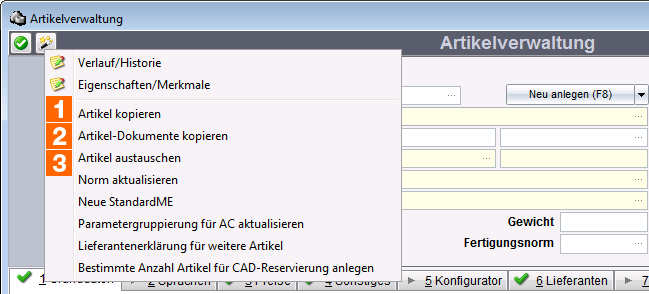
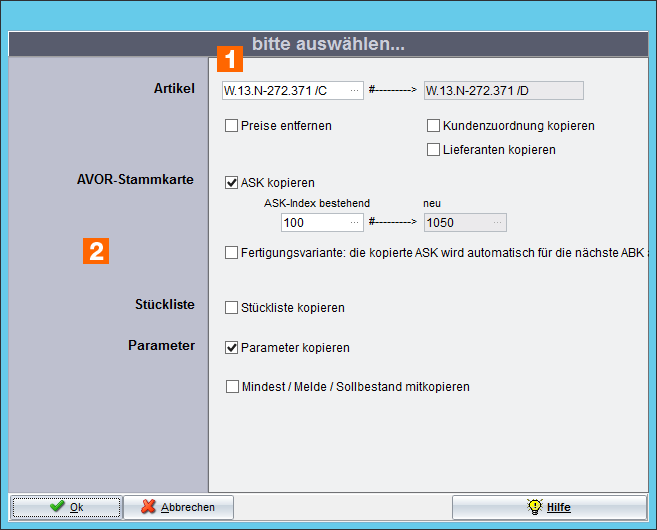
(1) Bestimmen Sie den Quellartikel. Im Beispielt wird eine neue Artikelrevision angelegt.
(2) Zudem stehen Ihnen verschiedene Optionen für die Artikelkopie zur Verfügung.
Anschließend öffnet sich die Auswahl der zu kopierenden Dokumente.
Nach der Artikelkopie erscheint eine Auswahl der zu kopierenden Dokumente.
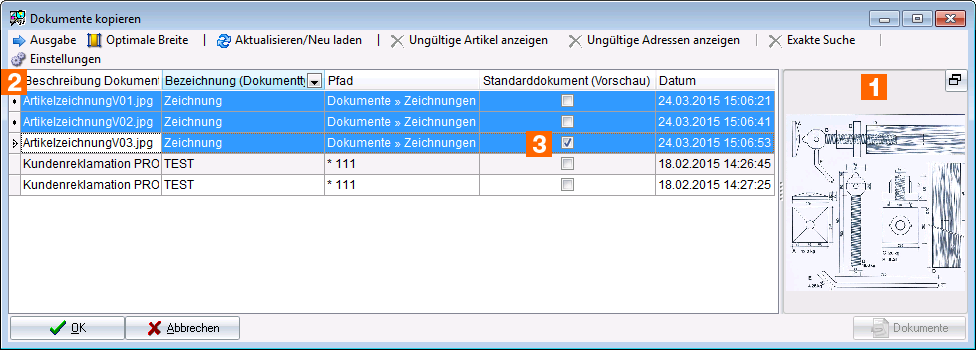
(1) Es steht Ihnen eine Dokumentvorschau auf der rechten Seite zur Verfügung
(2) Per Multiselect können Sie die zu kopierenden Dokumente auswählen.
(3) Der Status Standarddokument (Vorschau) der Quelldatei wird für den Zielartikel übernommen.
Die Dokumente können auch separat aus einem Artikel in einen anderen kopiert werden.
Öffnen Sie hierfür ebenso den Zielartikel und verwenden Sie die Sonderfunktion (2) Artikel-Dokumente kopieren. Nach Angabe des Quellartikels erscheint des bereits beschriebene Auswahlfenster.
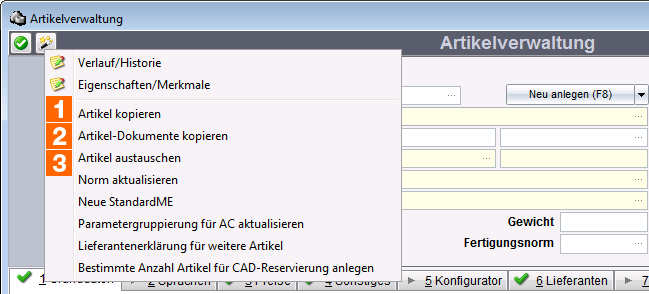
Mit der Funktion Artikel austauschen wird eine bestehende Artikelnummer mit einer anderen Artikelnummer ausgetauscht. Dabei werden alle bestehenden Bezüge (z.B. Bestellungen, Aufträge usw.) auf die neue Artikelnummer umgeschrieben.
Existiert die neue Artikelnummer nicht, entspricht das Ergebnis einer Korrektur der Artikelnummer.
Sollte allerdings die neue Artikelnummer bereits existieren, werden in diesem Fall die zwei Artikel zu einem zusammengeführt. Alle Bezüge des alten Artikels gelten nun für den neuen Artikel.
Nach einer Zusammenführung ist es möglich, den alten Artikel zu löschen.
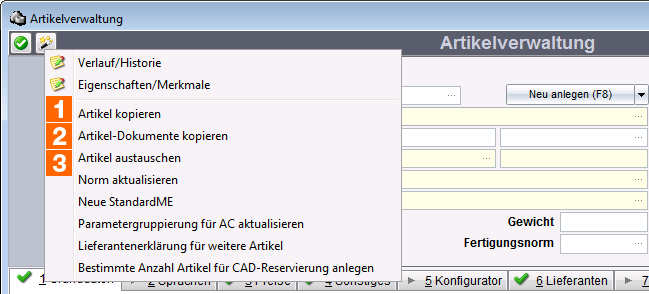
Wählen Sie hierfür die Sonderfunktion (3) Artikel austauschen. Im Folgenden Fenster bestimmen Sie die neue Artikelnummer.
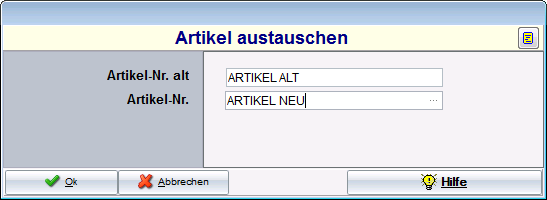
Sie löschen einen Artikel, indem Sie wie gewohnt auf dem Navigator des Moduls Artikelverwaltung das Minus drücken.
Es besteht allerdings die Möglichkeit, dass der Artikel wichtige Bezüge aufweist und nicht ohne Weiteres gelöscht werden kann. Sollten z.B. bereits Bestellungen, Aufträge, Rechnungen usw. zu dem Artikel existieren, muss der dortige Artikelbezug erhalten bleiben. Für eine Recherche der bestehenden Bezüge verwenden Sie bitte die umfangreichen Antennenfunktionen [F4] im Artikelstamm.
Als Alternative kann die Artikelnummer vor dem Löschen auch ausgetauscht werden. Dann werden alle Bezüge der zu löschenden Artikelnummer auf eine neue Artikelnummer umgeschrieben. Vgl. Artikel austauschen bzw. zusammenführen.